Descripción de la interfaz VGA y DVI
El módulo HMIYMINVGADVID1 (interfaz 2 × VGA y 1 × DVI-D) está clasificada como un módulo industrial. Es compatible con la tarjeta mini PCIe. La tarjeta gráfica de vídeo admite una definición Full HD 1920 × 1080 y modalidad de pantalla doble. Se pueden utilizar dos imágenes de pantalla diferentes en los dos puertos VGA (DVI-D es la imagen clon del primer VGA). Los dos conectores VGA con señal analógica requieren una ranura de interfaz opcional, y el conector DVI-D con señal digital requiere una segunda ranura de interfaz opcional.
El módulo HMIYMINDVII1 (interfaz 1 × DVI-I) está clasificado como módulo industrial. Es compatible con la tarjeta mini PCIe. El conector DVI-I requiere una ranura de interfaz externa.
Compatibilidad con Magelis Box iPC:
|
Modelo compatible |
VGA-0 |
VGA-1 |
DVI-D |
DVI-I |
|---|---|---|---|---|
|
Box iPC Optimized/Universal/Performance (1 optional interface) |
– |
– |
– |
Independiente (extensión) |
|
Box iPC Universal/Performance (2 optional interface) |
Independiente (extensión) |
Clon |
– |
|
NOTA: Sólo es compatible con la función 2D cuando se utiliza interfaz de la pantalla con la tarjeta mini PCIe VGA/DVI como pantalla principal.
Interfaz opcional HMIYMINVGADVID1
En la figura se muestra la interfaz opcional HMIYMINVGADVID1 para 3 pantallas:

Dos conexiones VGA para conexión de hasta dos pantallas (CN1):
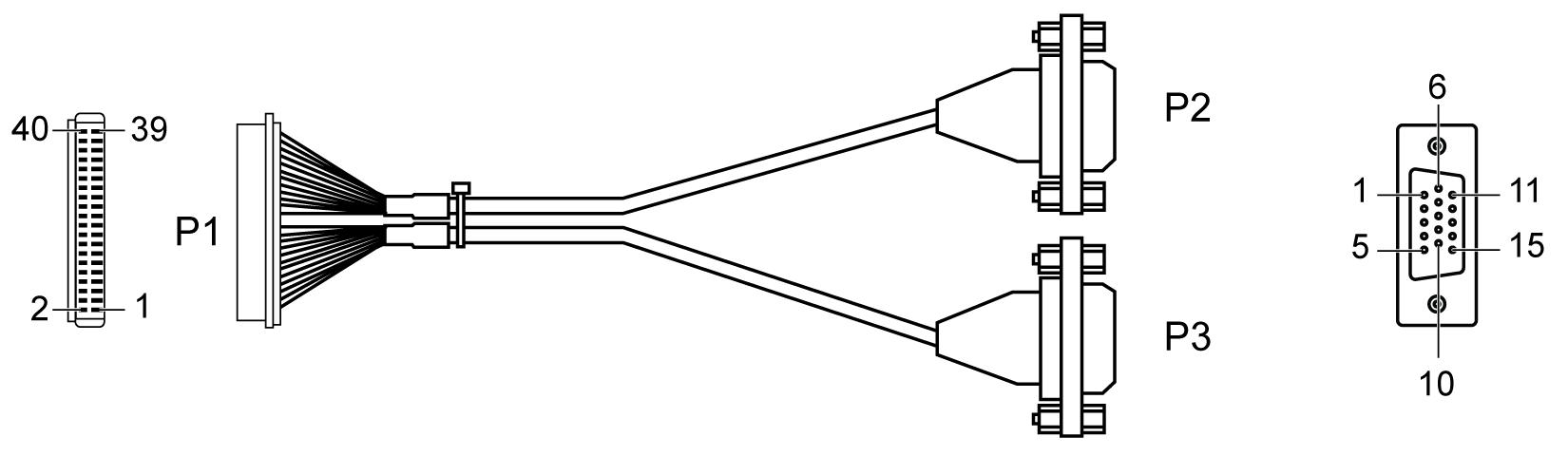
Una conexión DVI-D para conexión de una pantalla (CN2):
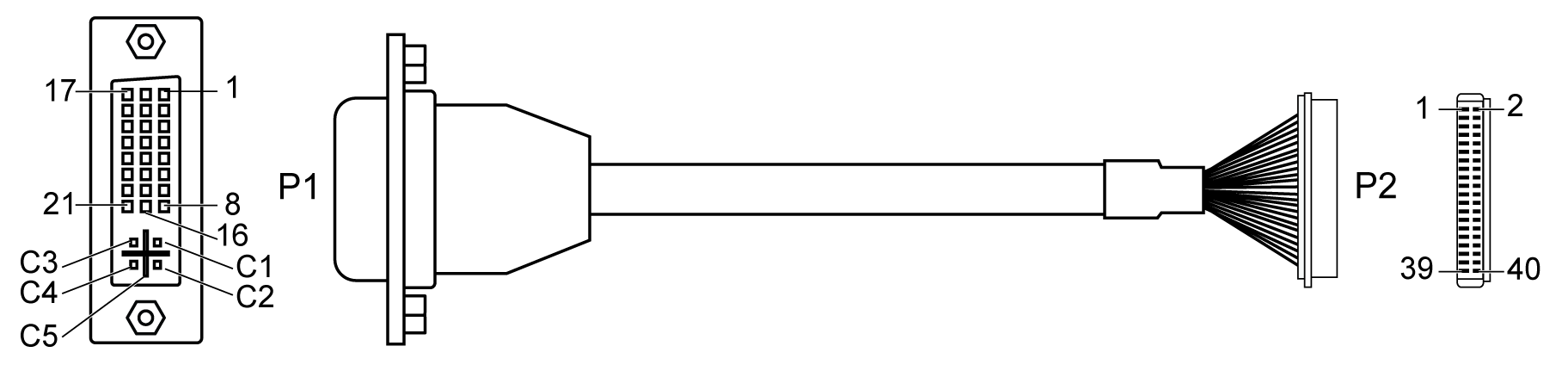
Tarjeta gráfica mini PCIe (1080 píxeles) 1920 × 1080, frecuencia de actualización vertical de hasta 75 Hz:
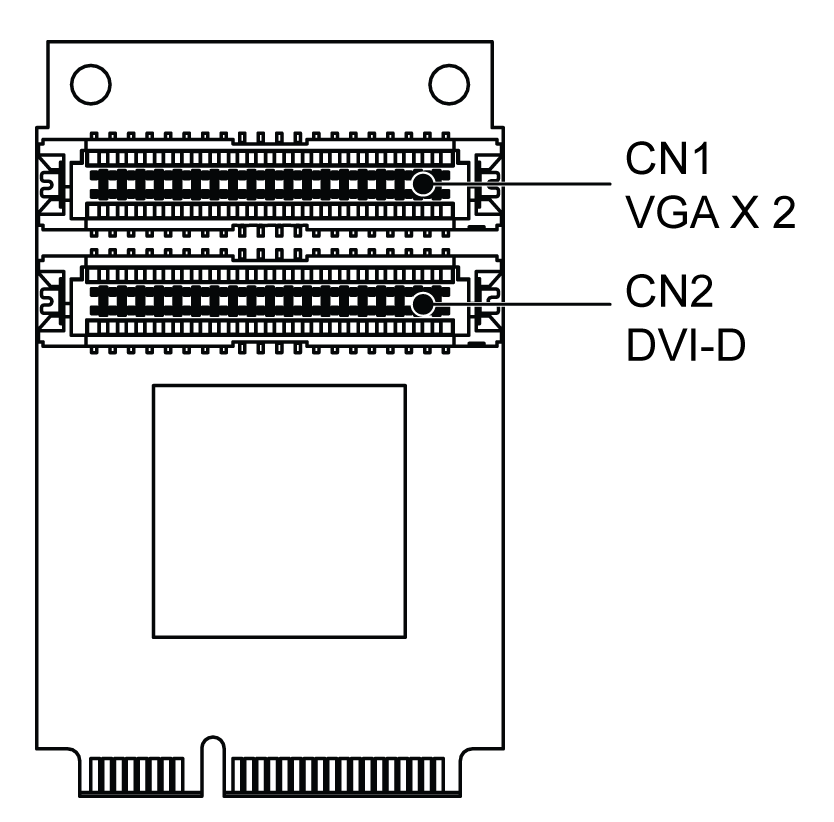
NOTA: Modalidad de pantalla doble (CRT+CRT, admite modalidad individual, clon y dual).
Interfaz opcional HMIYMINDVII1
En la figura se muestra la interfaz opcional HMIYMINDVII1 para 2 pantallas:
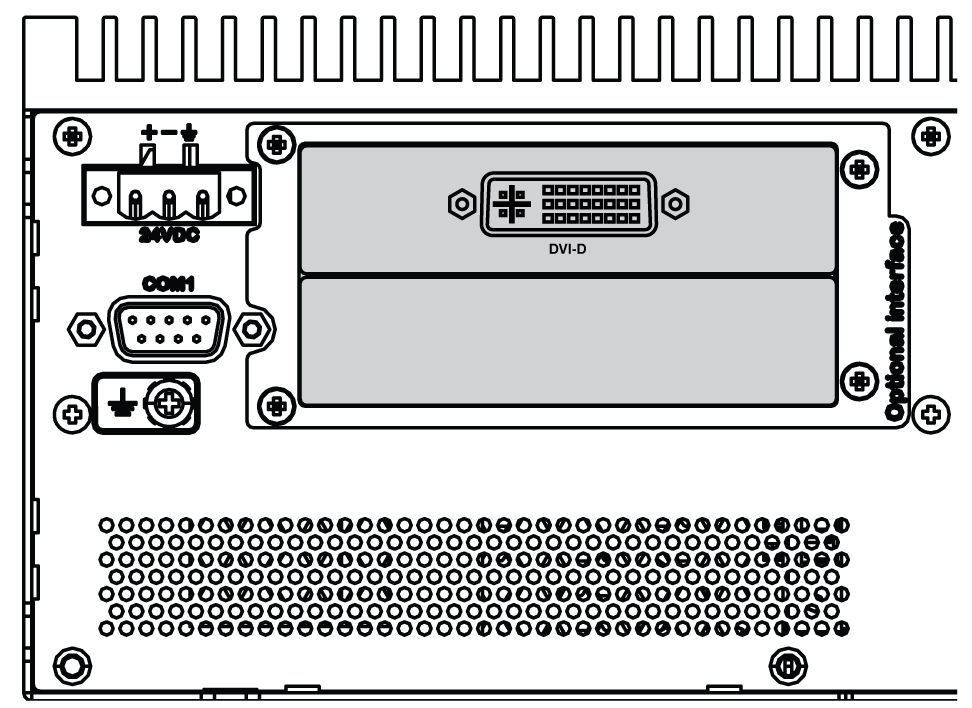
Cable DVI-I con conexión Y A y B:
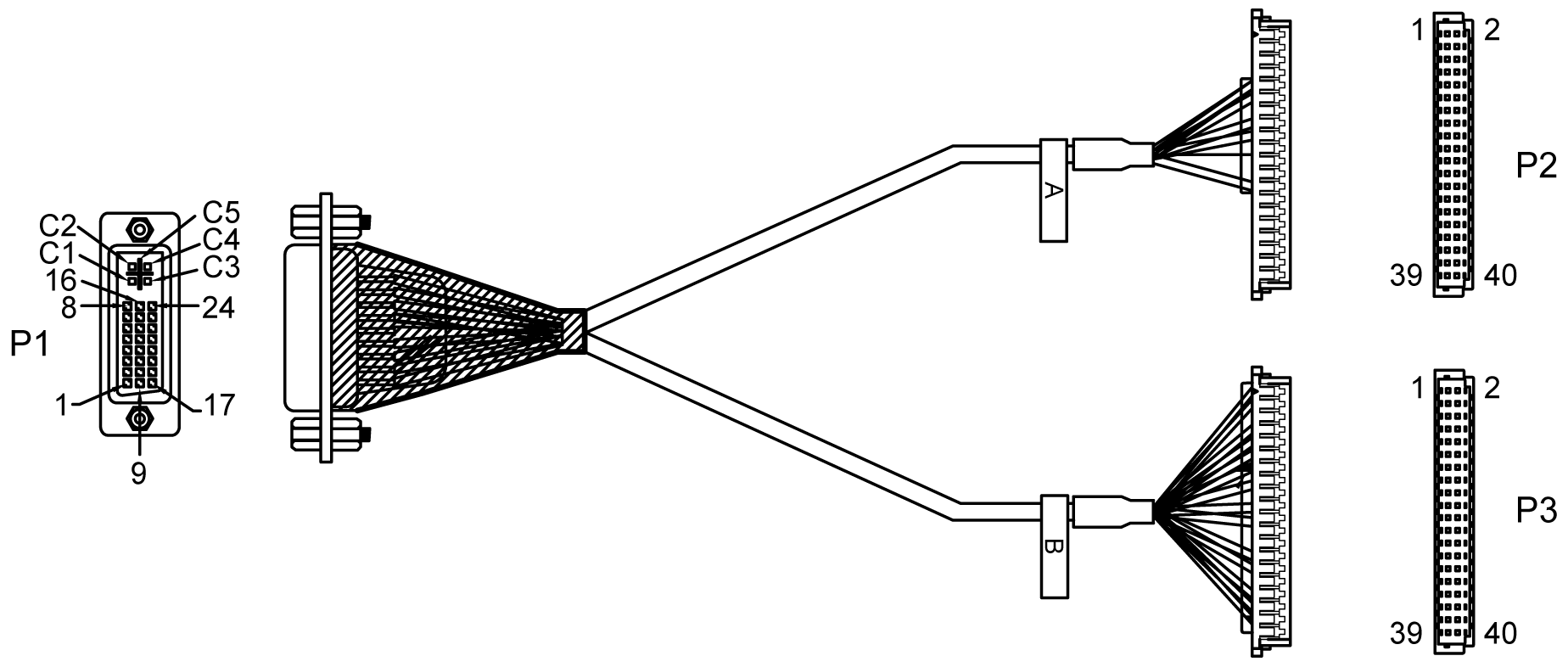
Tarjeta gráfica mini PCIe (1080 píxeles) 1920 × 1080, frecuencia de actualización vertical de hasta 75 Hz:
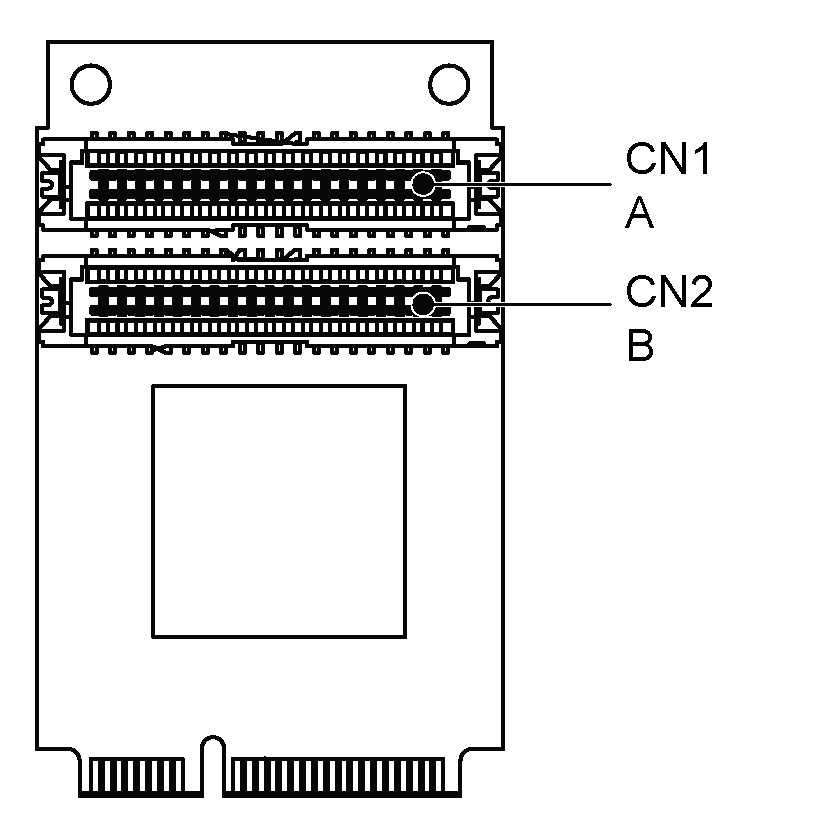
NOTA: Una tarjeta contiene la cinta A en CN 1 y, la otra, la cinta B en CN2. El cable A se conecta a A en el módulo mini PCIe (CN1), mientras que el cable B se conecta a B en el módulo mini PCIe (CN2).
|
Número de referencia |
Descripción |
HMIBMP/HMIBMU |
HMIBMI/HMIBMO Expandable |
|---|---|---|---|
|
HMIYMINVGADVID1 |
Interfaz - 1 DVI-D, 2 VGA, dos soportes |
Sí(2)/(3)/(4) |
Sí(1)/(4) |
|
HMIYMINDVII1 |
Interfaz - 1 DVI-I |
Sí(2)/(3)/(4) |
Sí(4) |
|
(1) Sólo admite un soporte para la interfaz; ya sea con 2 VGA o un soporte DVI-D. (2) HMIYMINDVII1 y HMIYMINVGADVID1 no se pueden utilizar conjuntamente. (3) HMIYMINDP1 no se puede utilizar con HMIYMINDVII1 ni HMIYMINVGADVID1. (4) Retire el controlador existente cuando desee instalar HMIYMINDP1 o HMIYMINDVII1 o HMIYMINVGADVID1. |
|||
Box iPC Optimized y HMIYMINVGADVID1:

Box iPC Optimized y HMIYMINDVII1:

Box iPC Optimized y HMIYMINVGADVID1:

Box iPC Universal/Box iPC Performance y HMIYMINVGADVID1:

Box iPC Universal/Box iPC Performance y HMIYMINDVII1:

Antes de instalar o extraer una tarjeta mini PCIe, apague el sistema operativo Windows correctamente y desconecte la alimentación del dispositivo.
|
AVISO |
|
DESCARGA ELECTROSTÁTICA |
|
Adopte las medidas de protección necesarias contra descargas electrostáticas antes de intentar retirar la cubierta de Magelis Industrial PC. |
|
El incumplimiento de estas instrucciones puede causar daño al equipo. |
|
|
|
HARDWARE SUELTO O CON PAR DE APRIETE EXCESIVO |
|
oNo aplique un par de apriete superior a 0,5 Nm (4.5 lb-in) al apretar los tornillos de los elementos de fijación de instalación, de la envolvente, de los accesorios o del bloque de terminales. Si aprieta demasiado los tornillos, puede dañar la sujeción de la instalación. oCuando fije o retire los tornillos, asegúrese de que no se caigan dentro del chasis de la unidad Magelis Industrial PC. |
|
El incumplimiento de estas instrucciones puede causar lesiones o daño al equipo. |
NOTA: Desconecte la alimentación antes de realizar este procedimiento.
En la tabla se describe cómo instalar una interfaz VGA o DVI del Box iPC Universal/Performance:
|
Paso |
Acción |
|---|---|
|
1 |
Retire el tornillo: 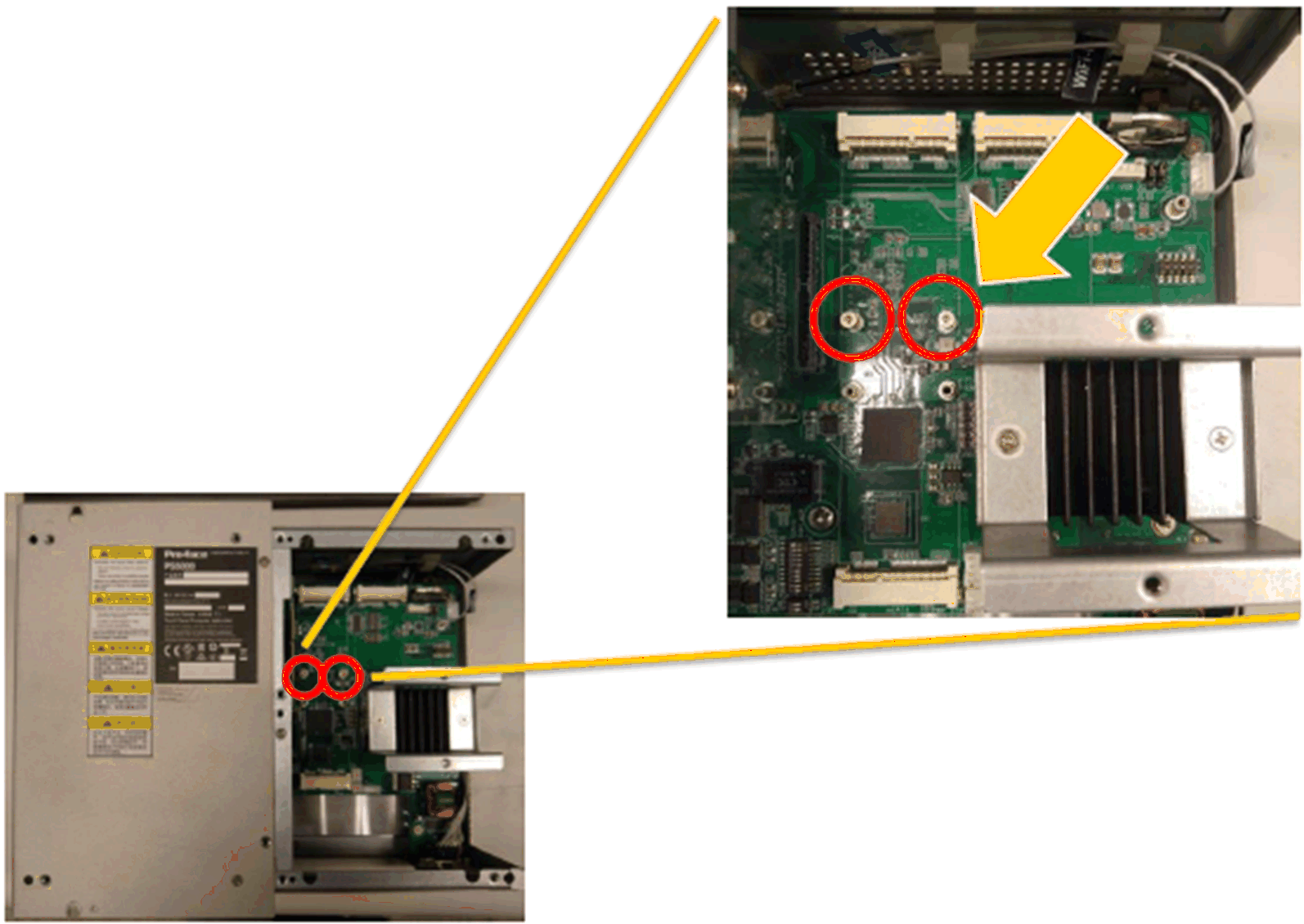
|
|
2 |
Instale la tarjeta mini PCIe en el conector: 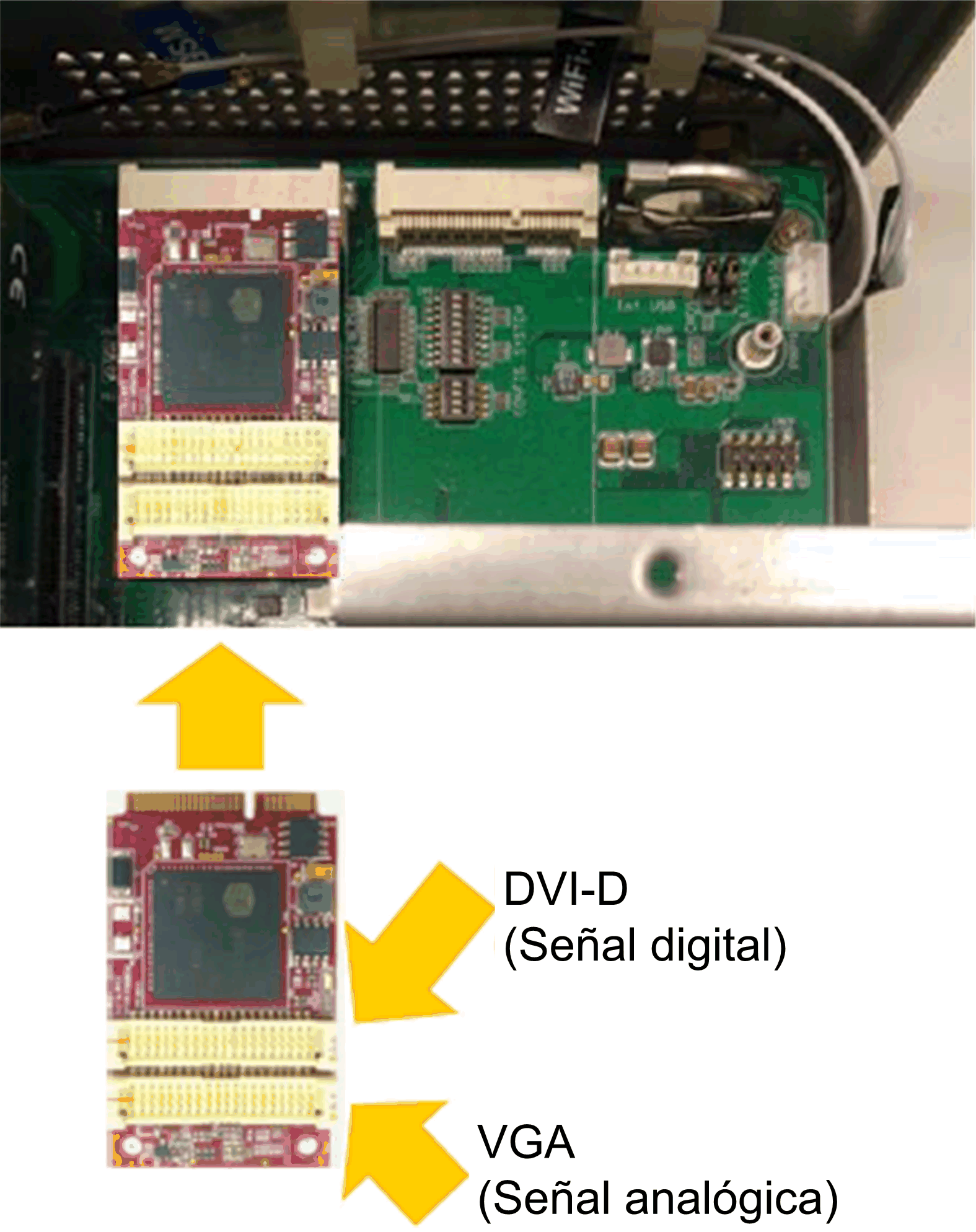
|
|
3 |
Retire el soporte de interfaz opcional: 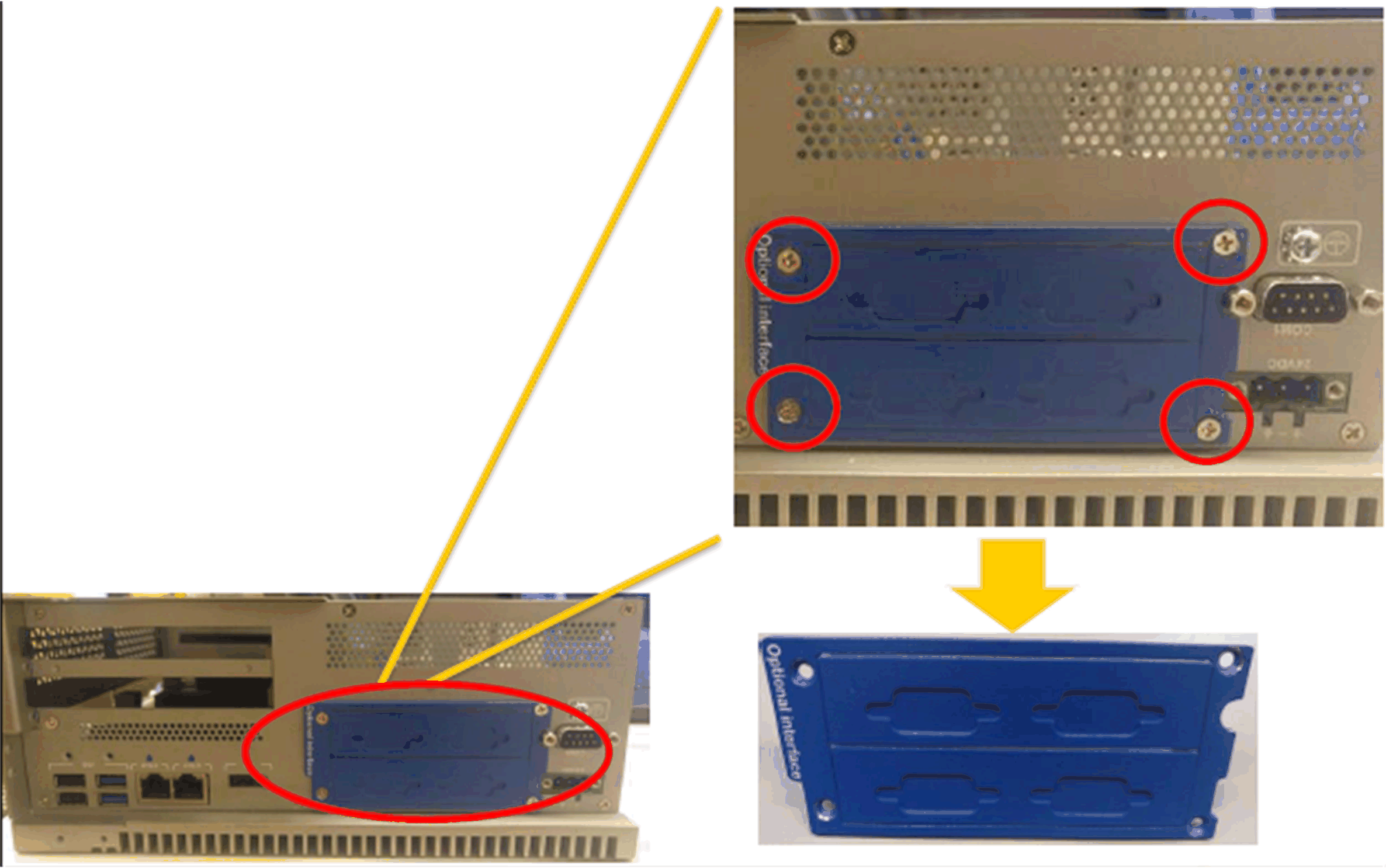
|
|
4 |
2 VGA: 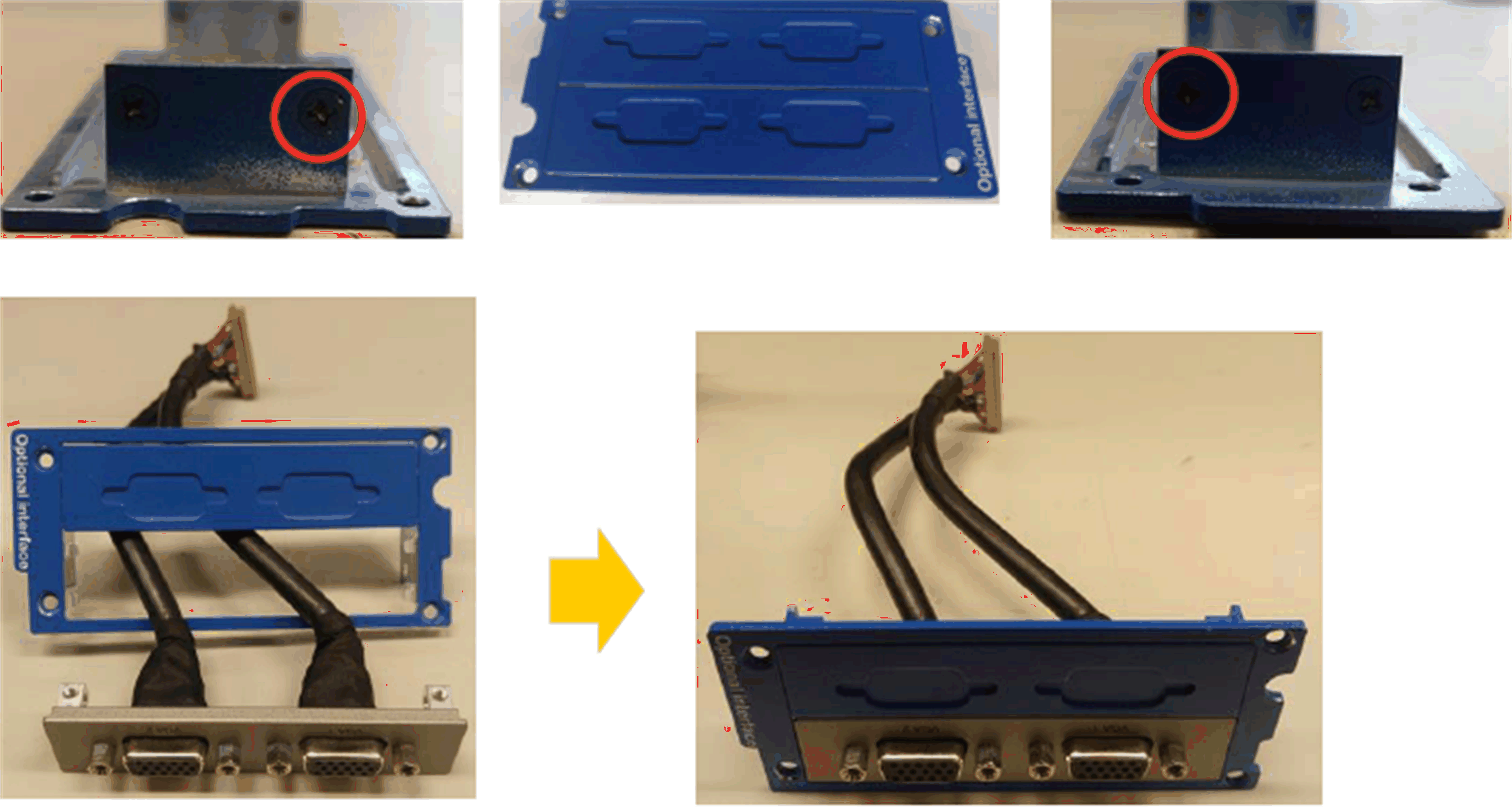
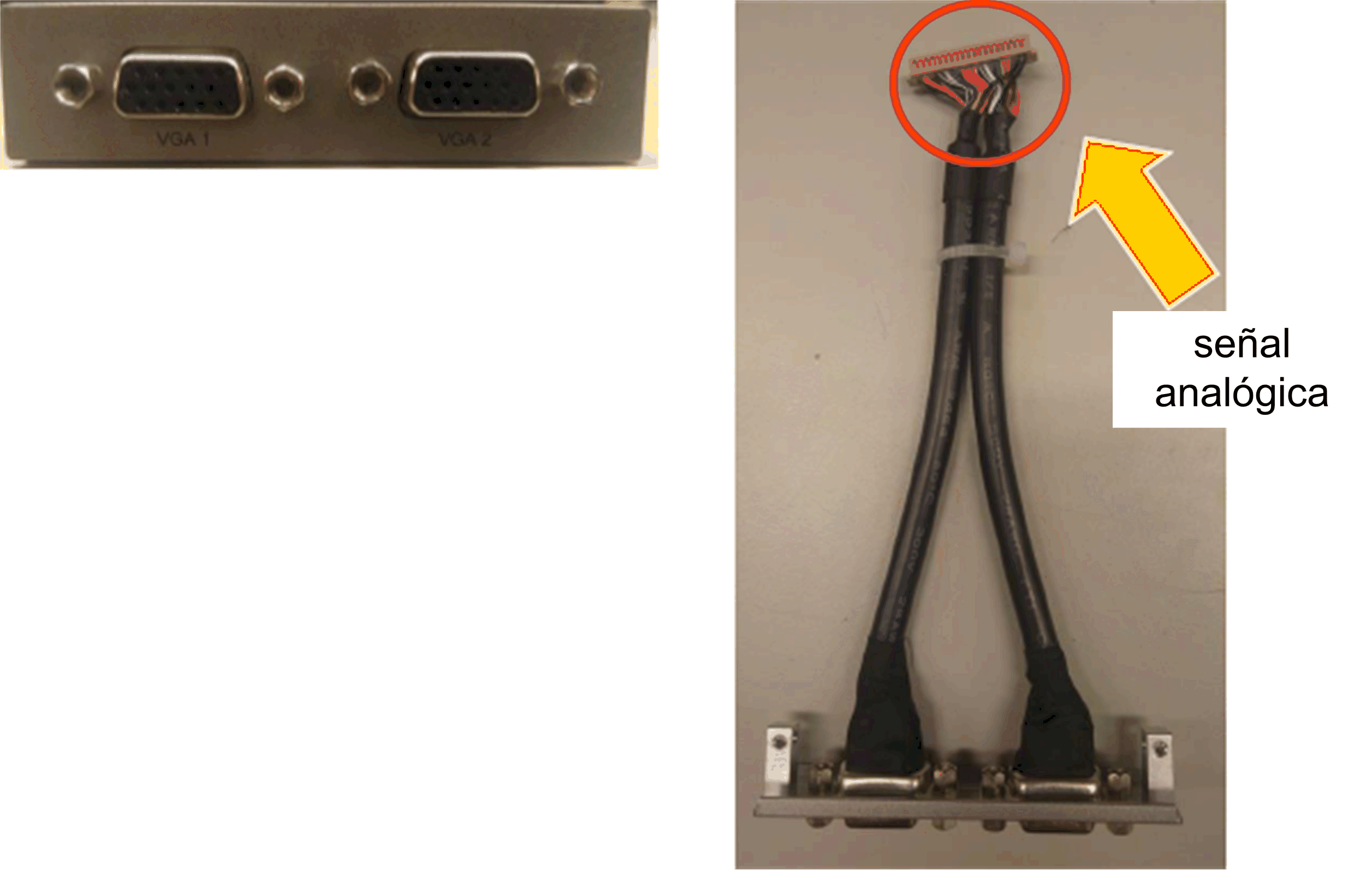
|
|
5 |
DVI-I: 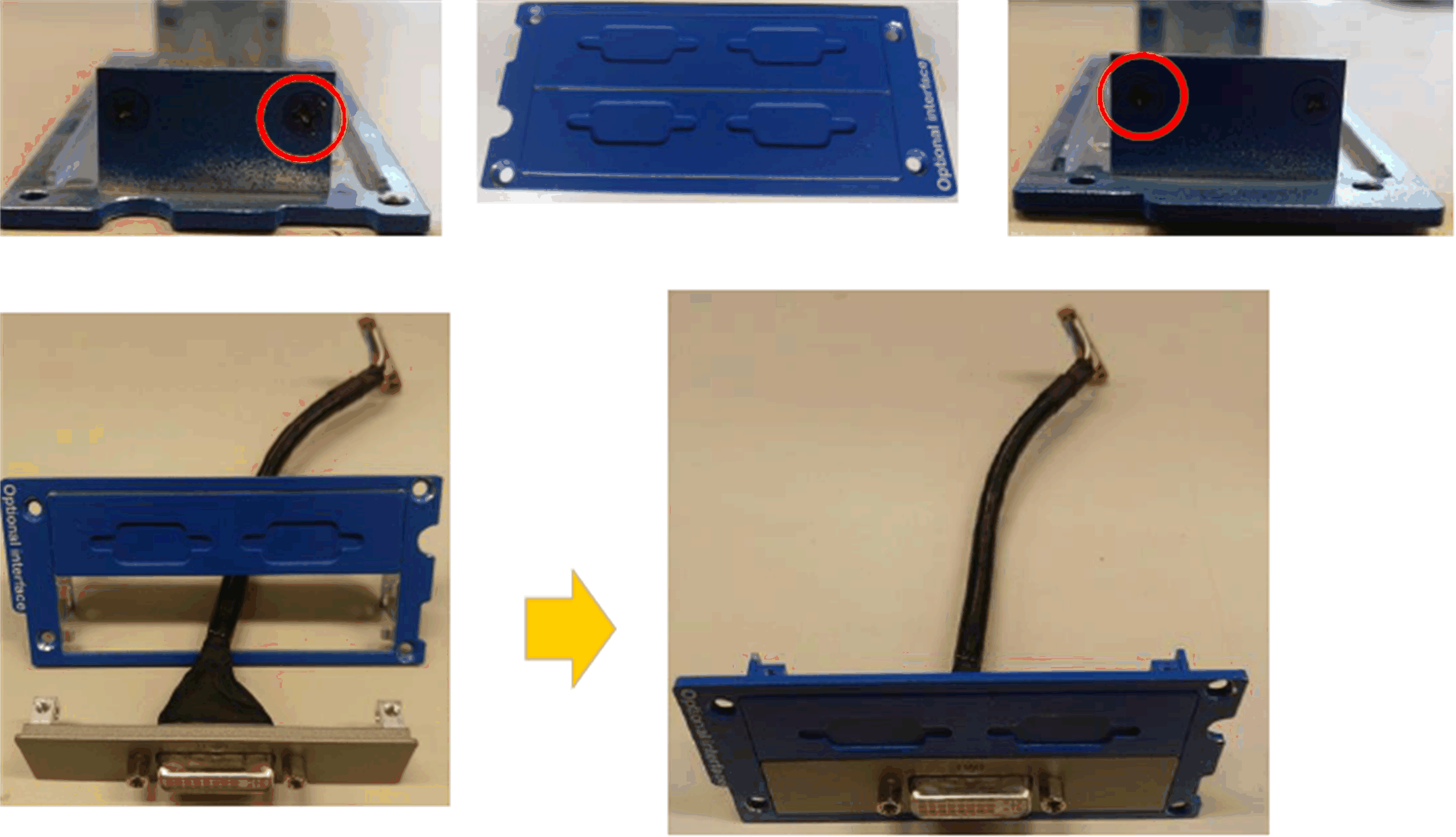
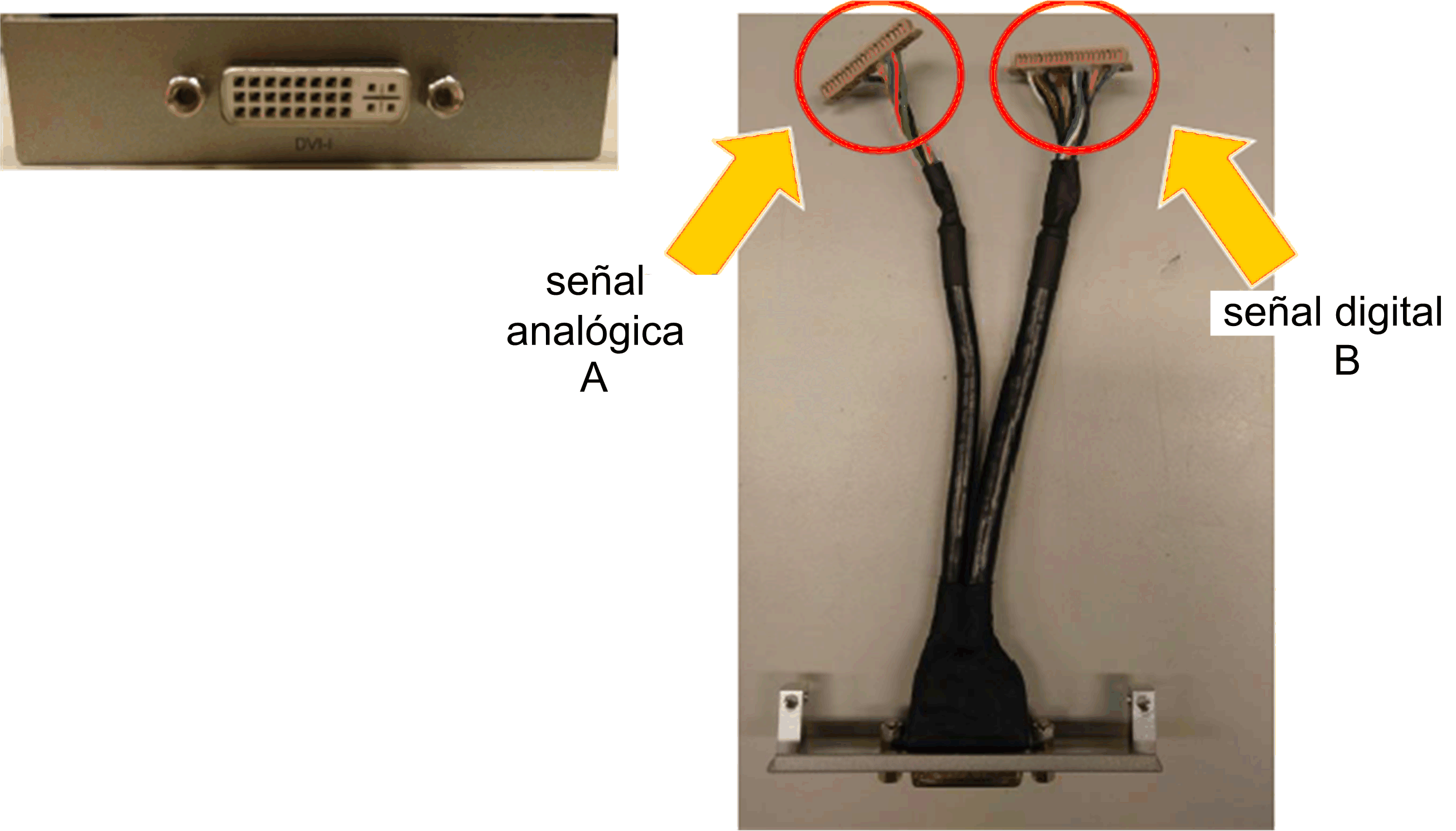
DVI-D: 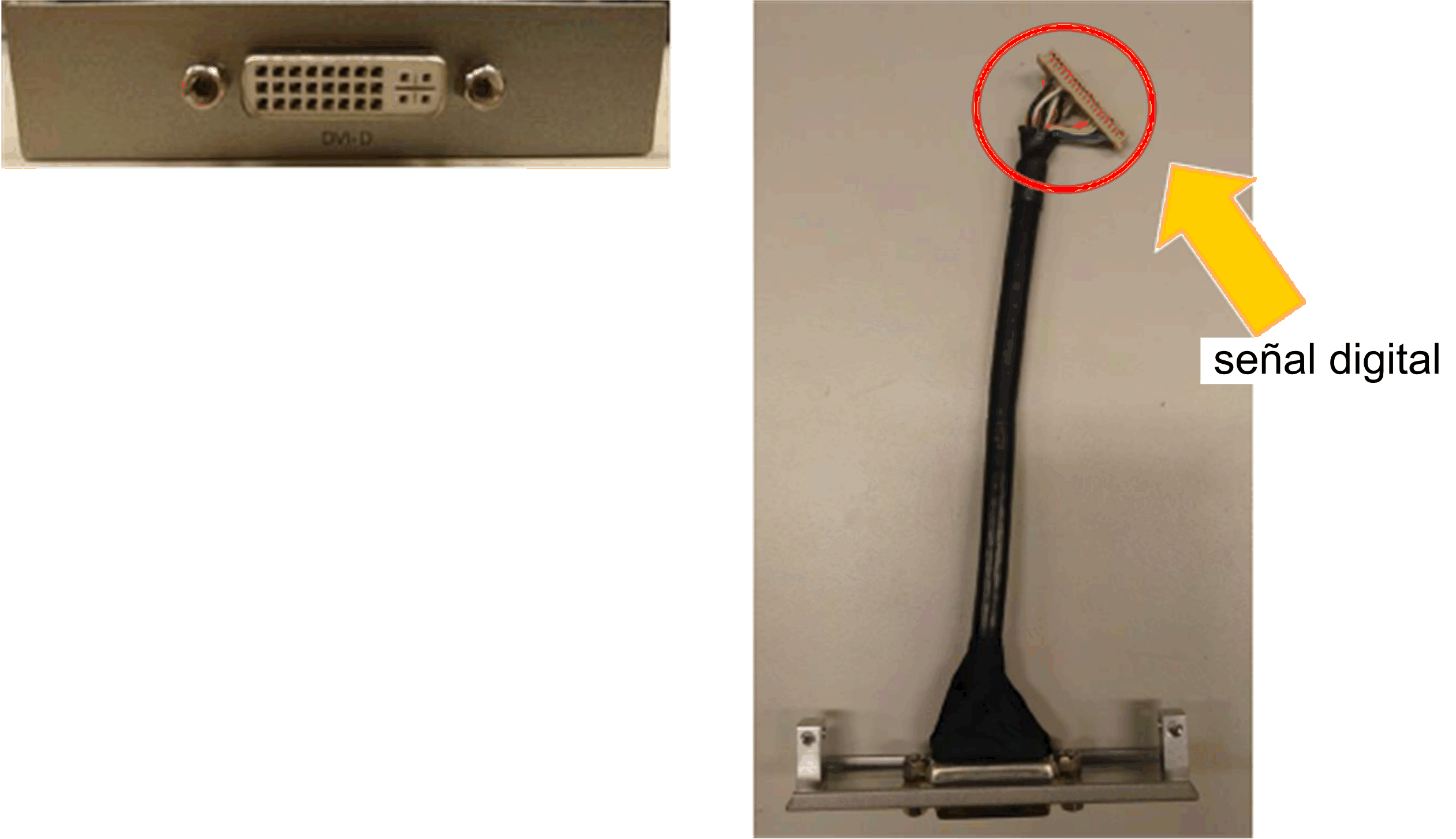
|
|
6 |
Apriete los tornillos: 

|
|
7 |
Instale el soporte para 2 interfaces VGA y conecte el cable (señal analógica): 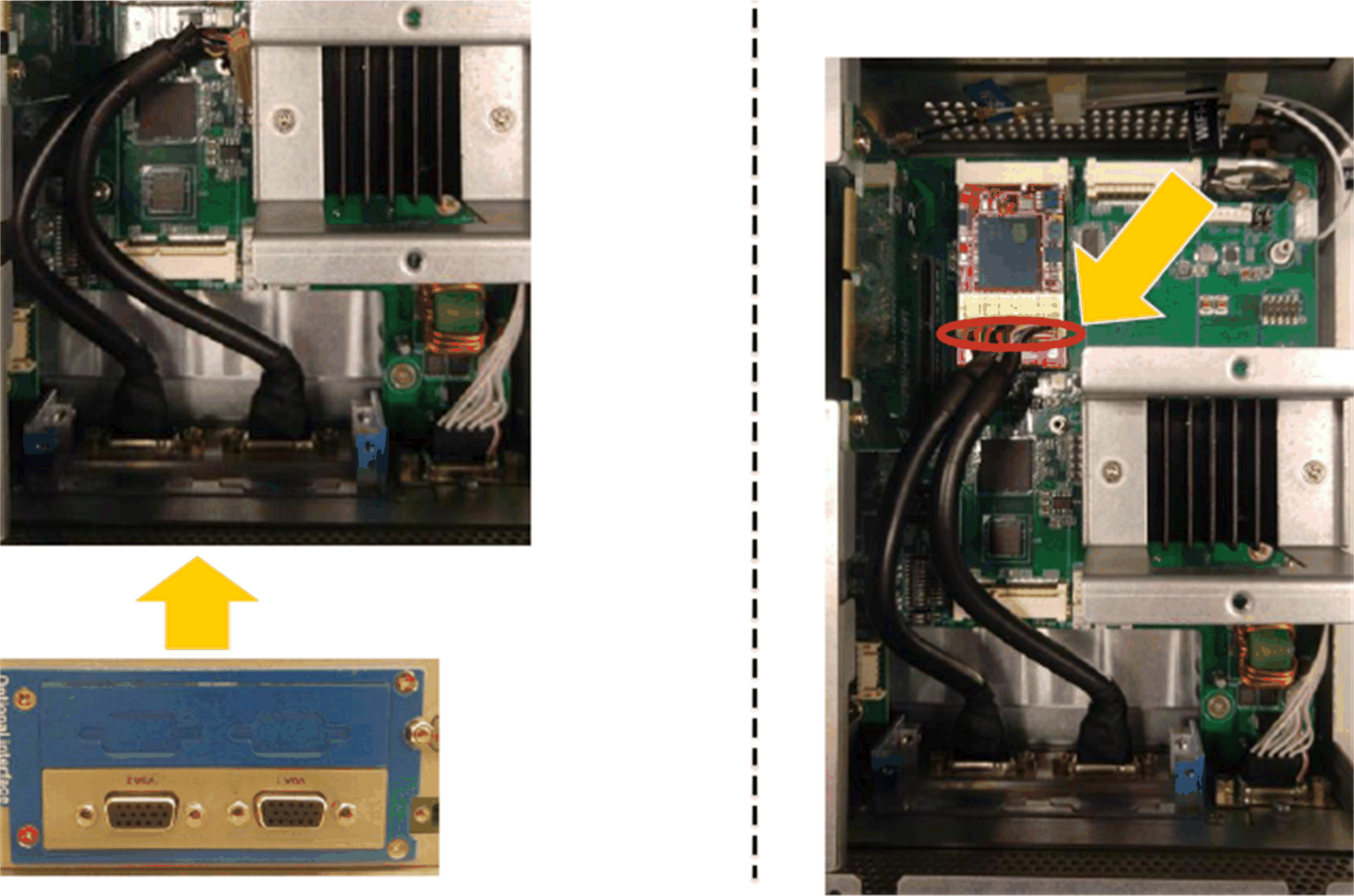
|
|
8 |
Instale el soporte para la interfaz DVI-D y conecte el cable (señal digital): 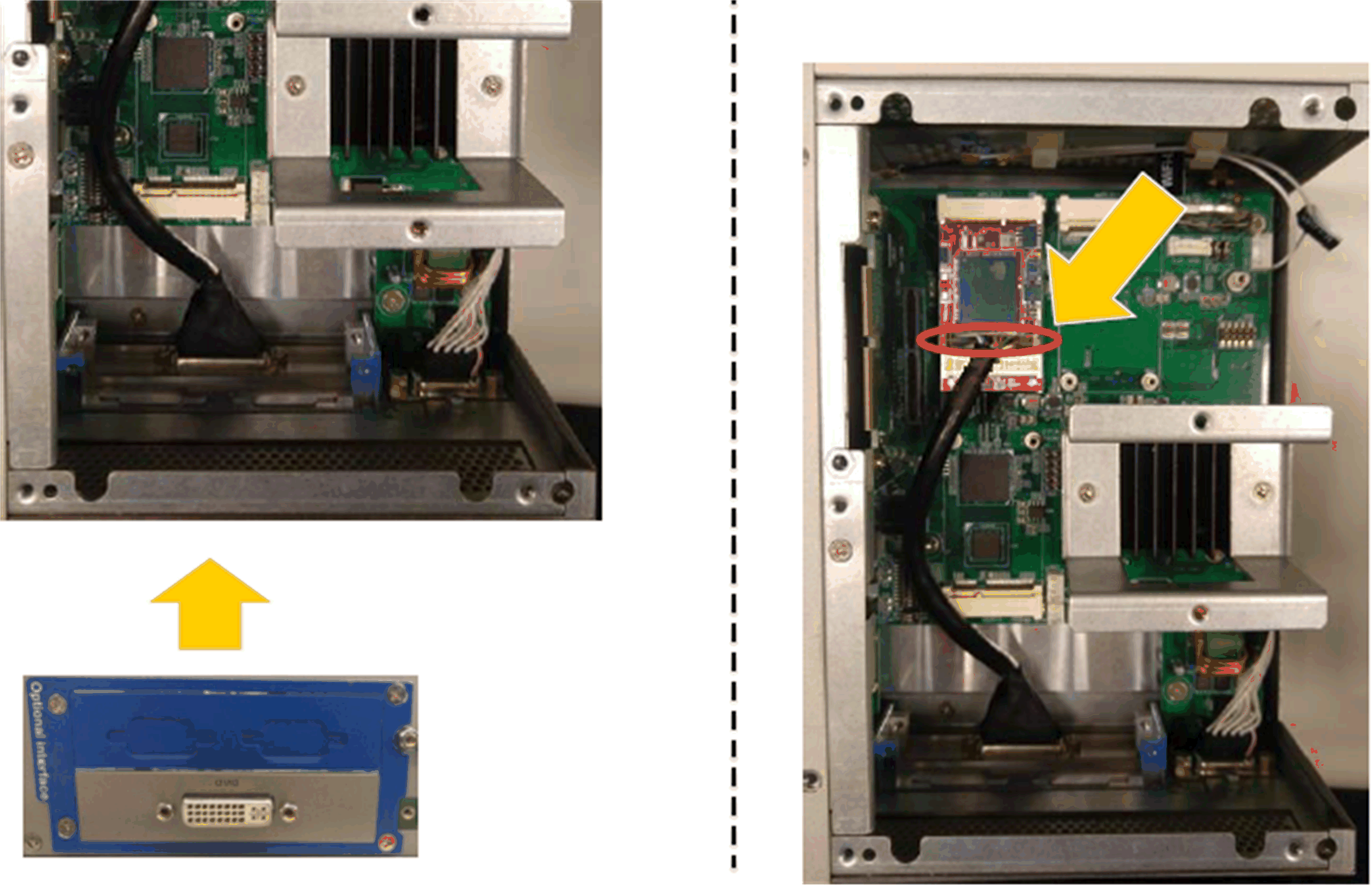
Instale el soporte para la interfaz DVI-I y conecte el cable (señal analógica): 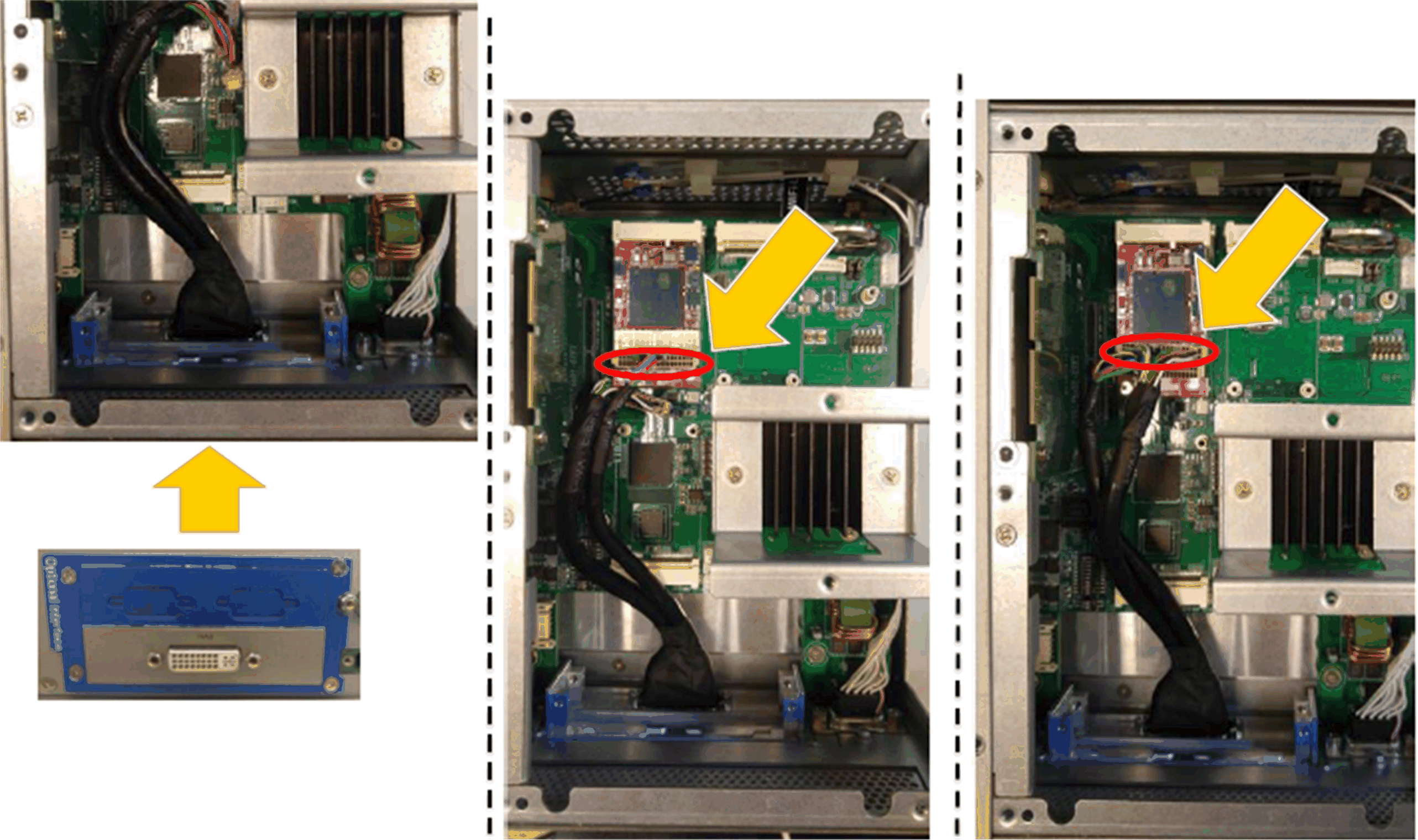
|
En la tabla se describe cómo instalar una interfaz VGA o DVI del Box iPC Optimized:
|
Paso |
Acción |
|---|---|
|
1 |
Retire el tornillo: 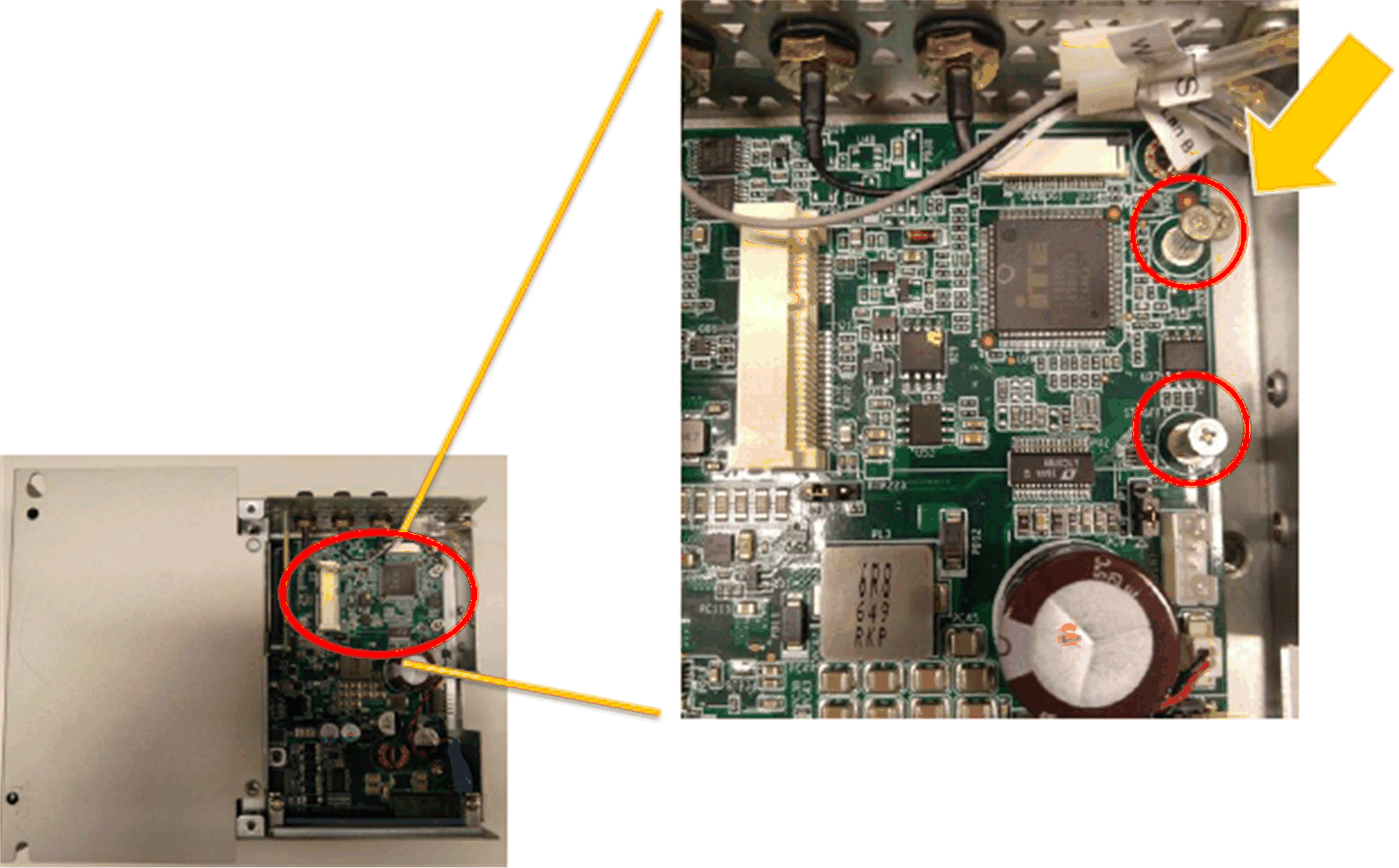
|
|
2 |
Instale la tarjeta mini PCIe en el conector: 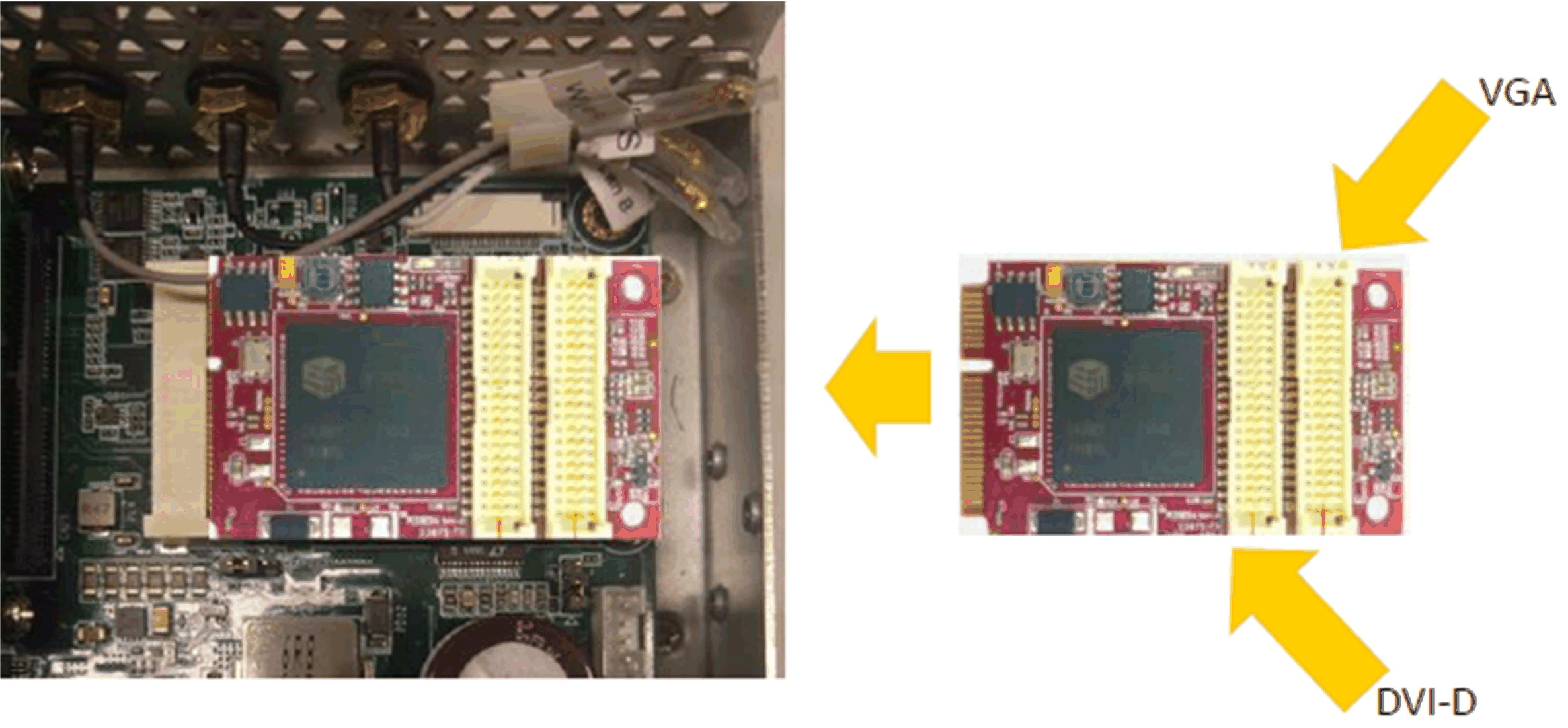
|
|
3 |
Retire el soporte de interfaz opcional: 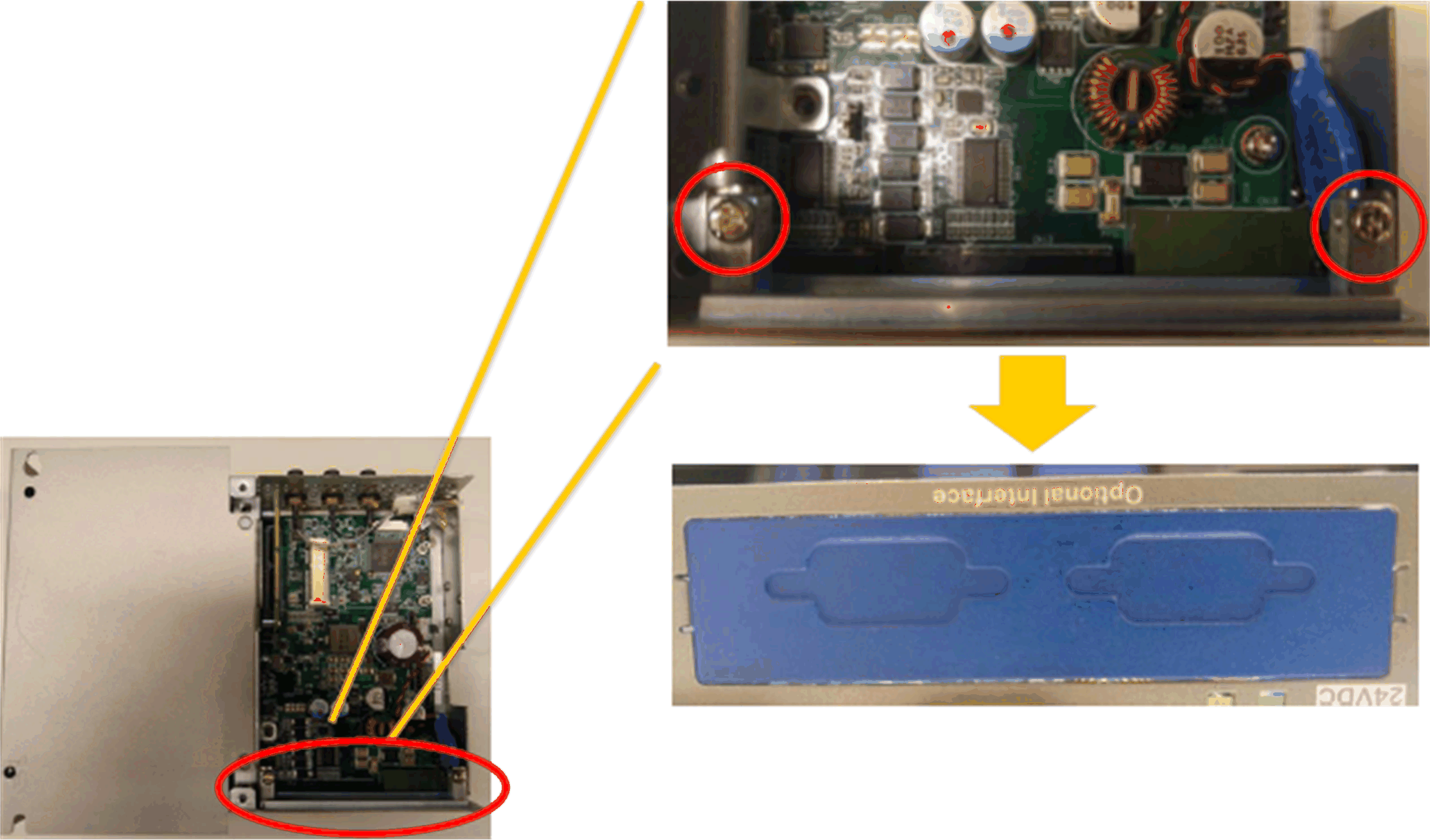
|
|
4 |
2 VGA: 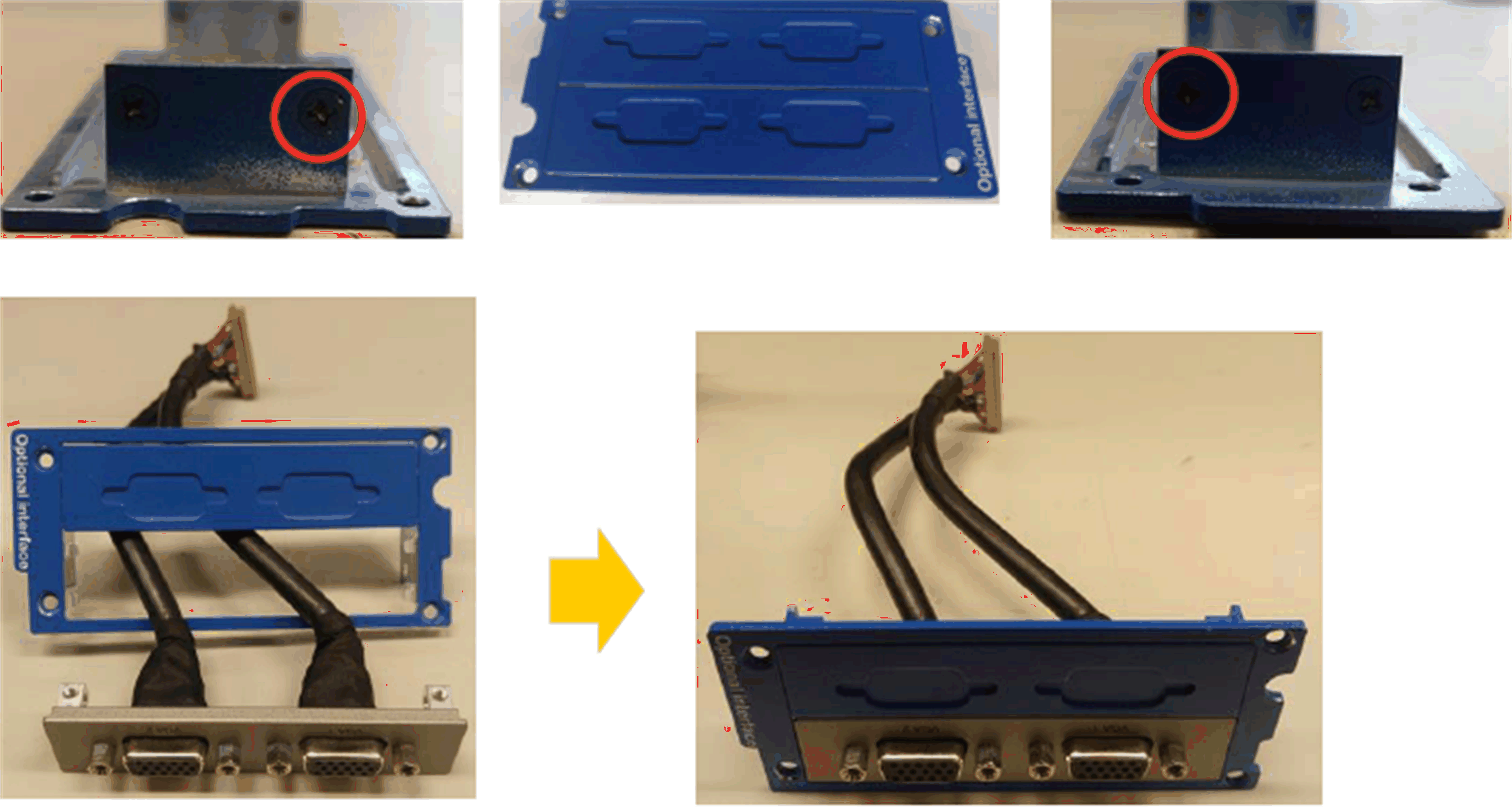
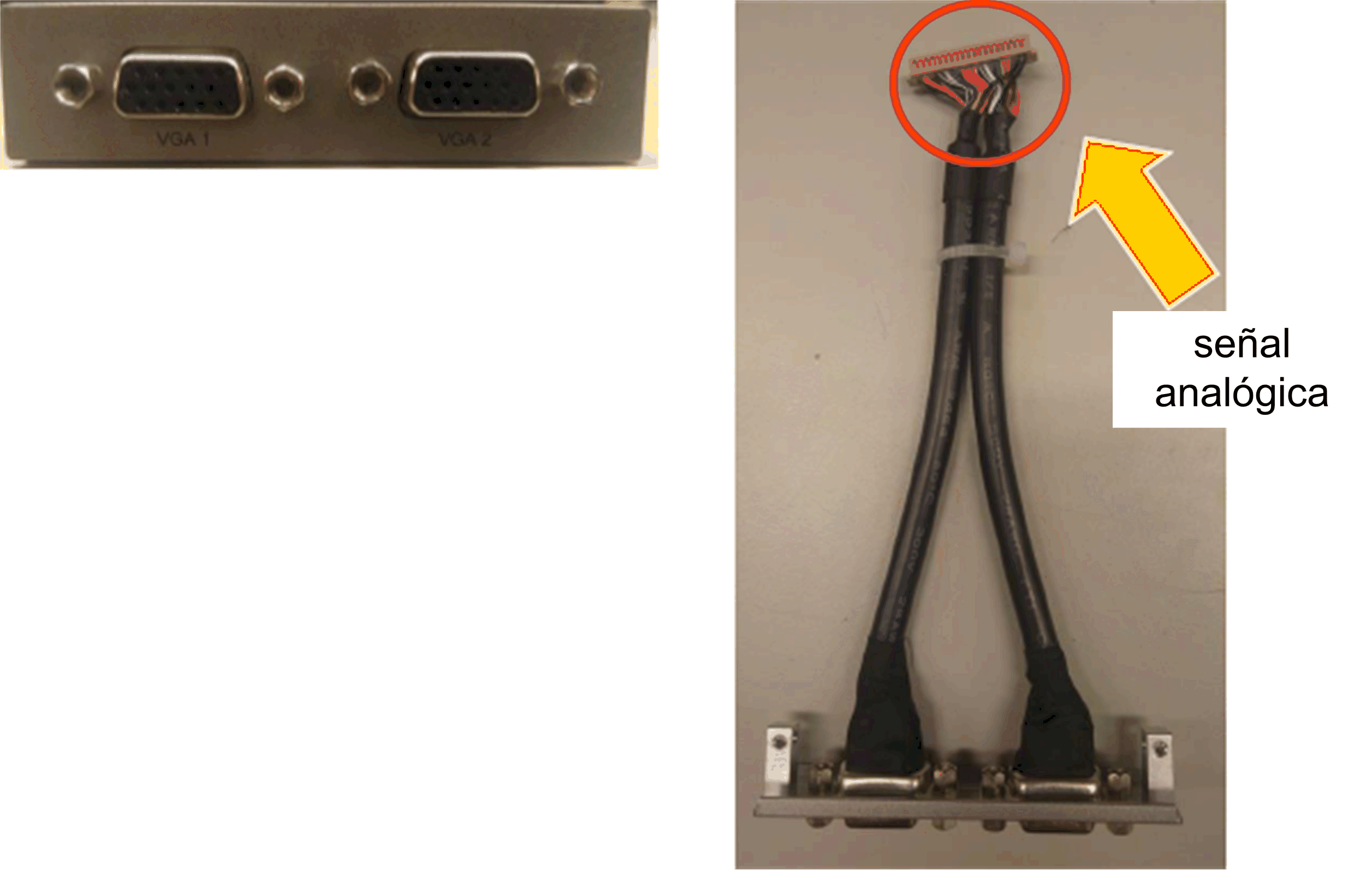
|
|
5 |
DVI-I: 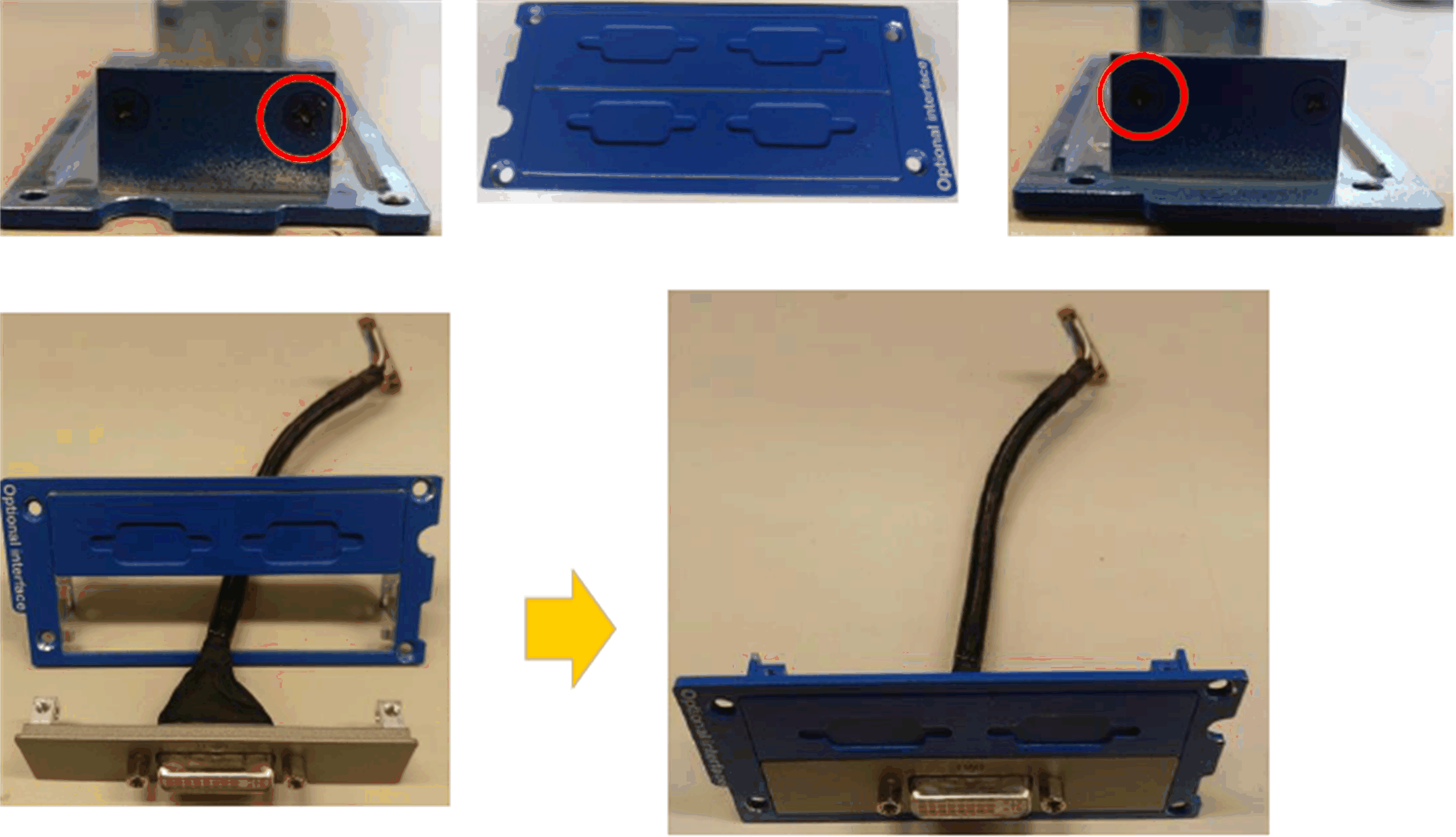
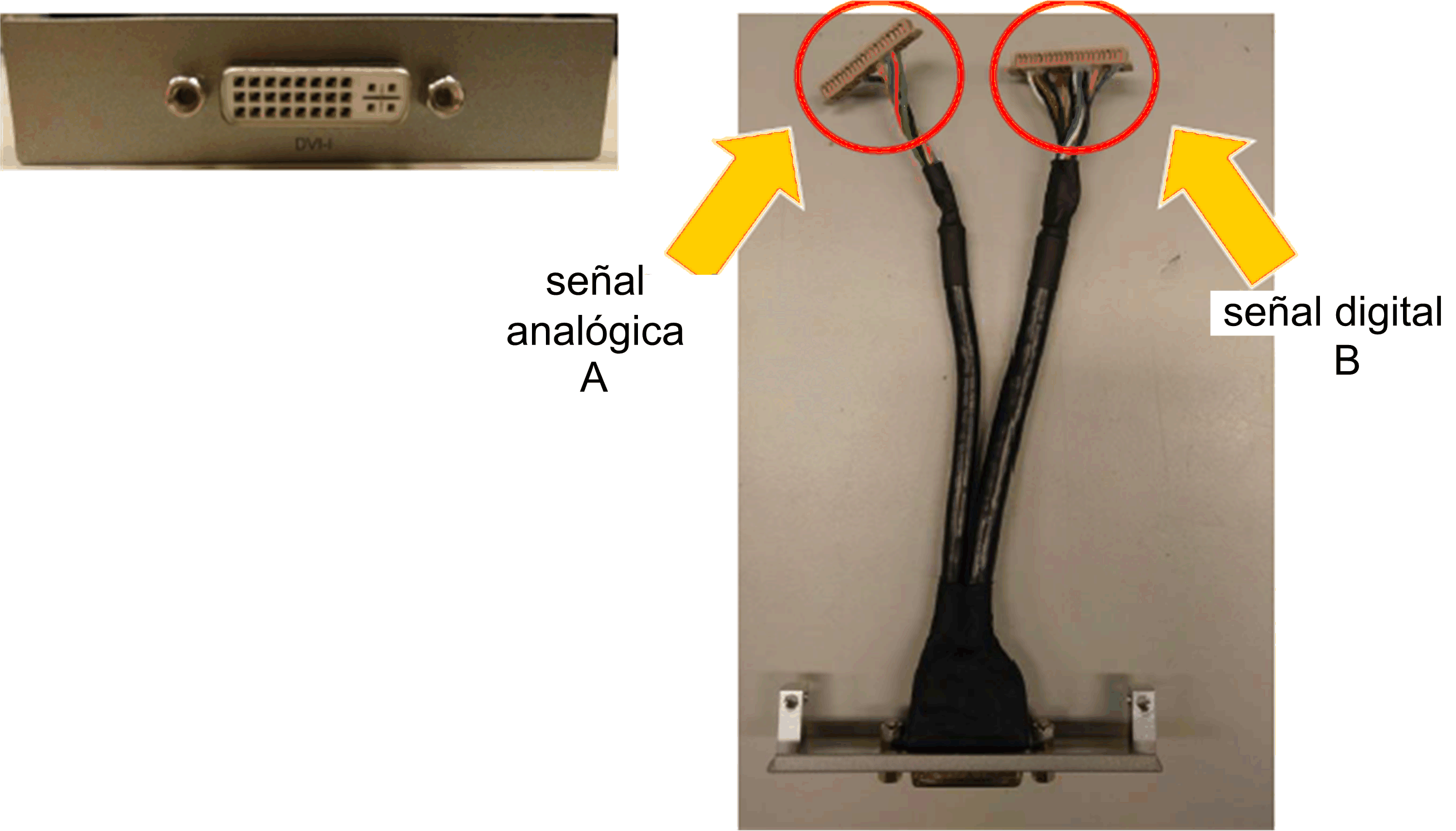
DVI-D: 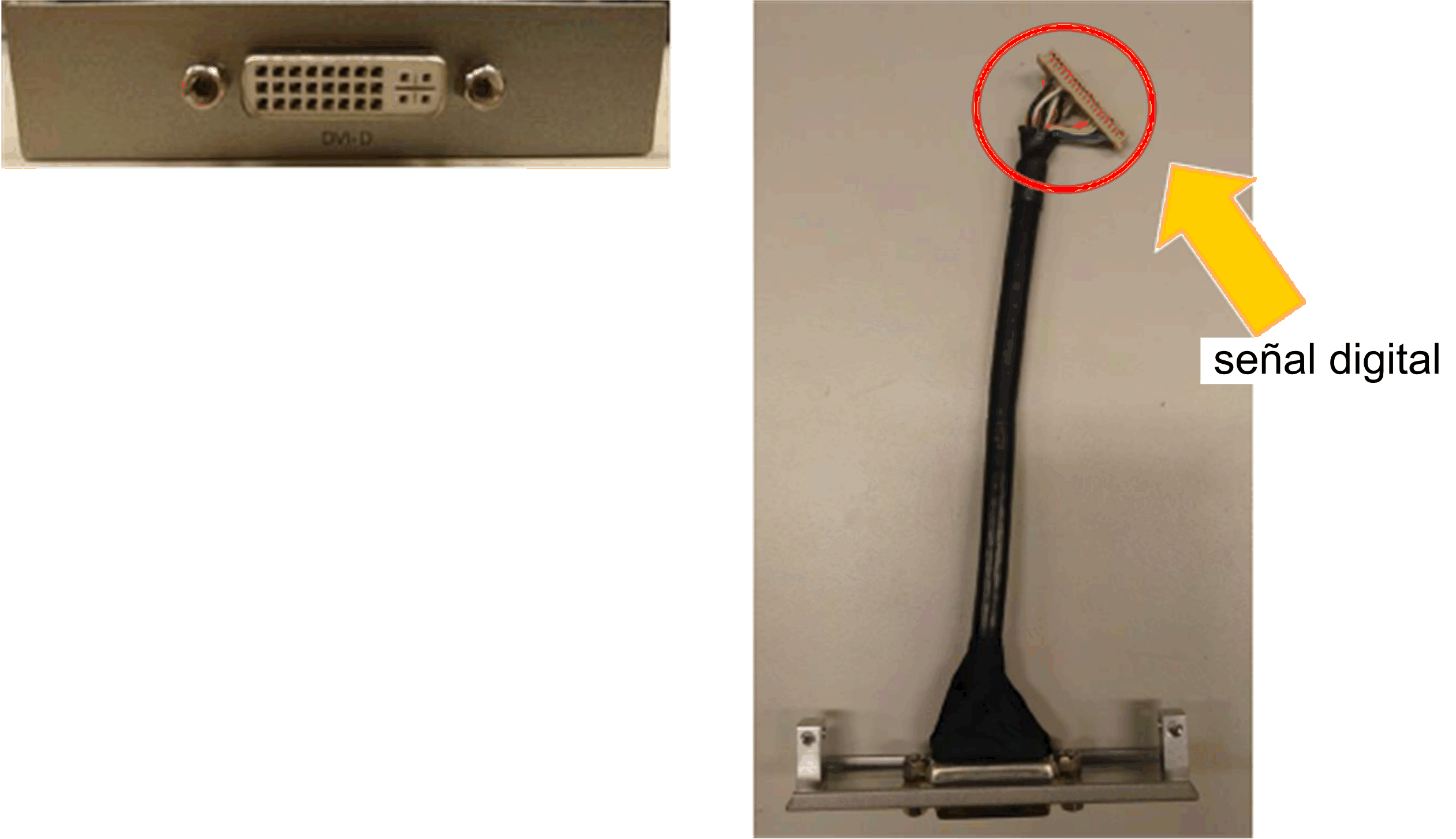
|
|
6 |
Apriete los tornillos: 

|
|
7 |
Instale el soporte para 2 interfaces VGA y conecte el cable (señal analógica): 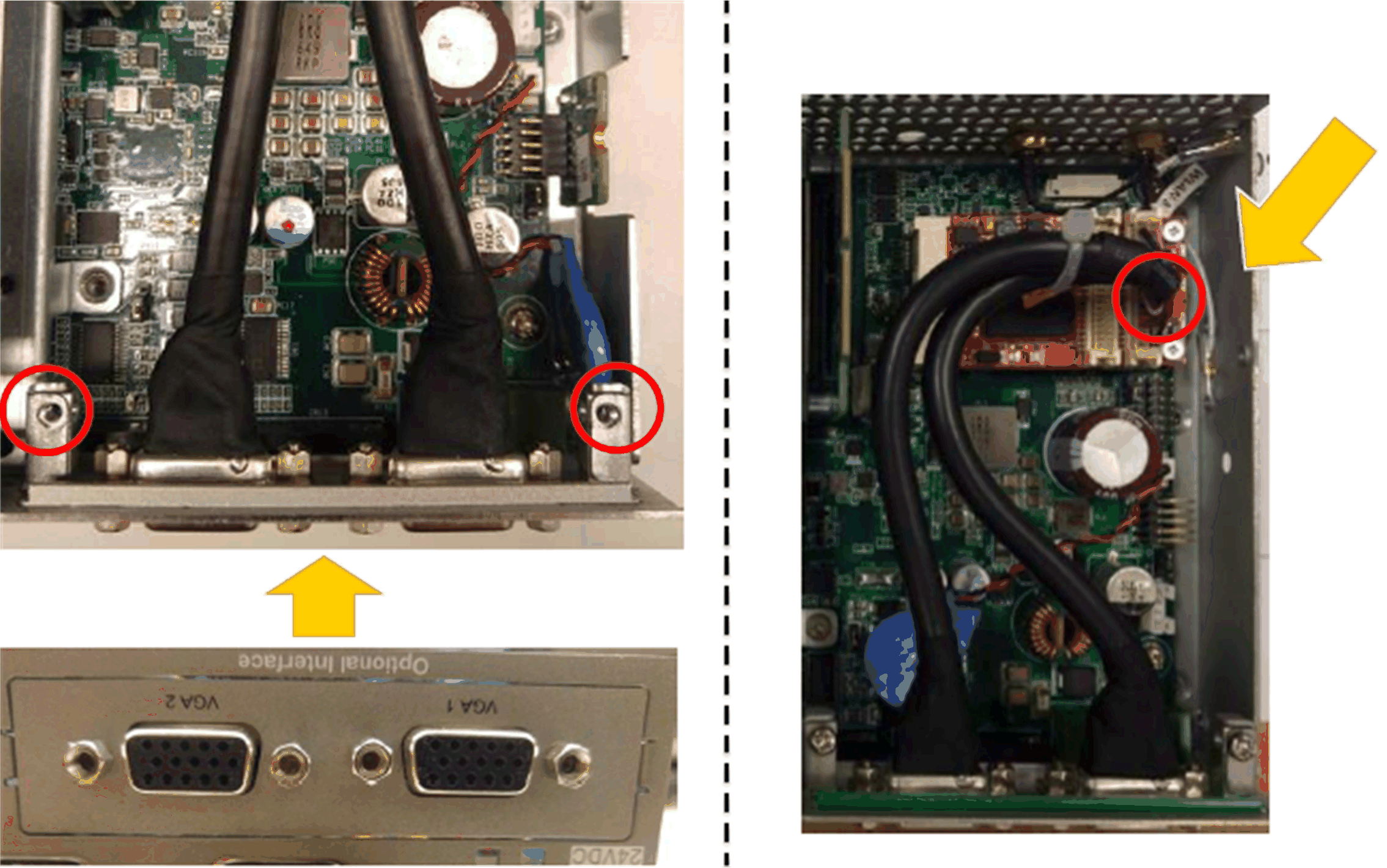
NOTA: Se necesita un destornillador Phillips de tipo 2 de tamaño. El par de apriete recomendado para apretar estos tornillos es de 0,5 Nm (4,5 lb-in). |
|
8 |
Instale el soporte para la interfaz DVI-D y conecte el cable (señal digital): 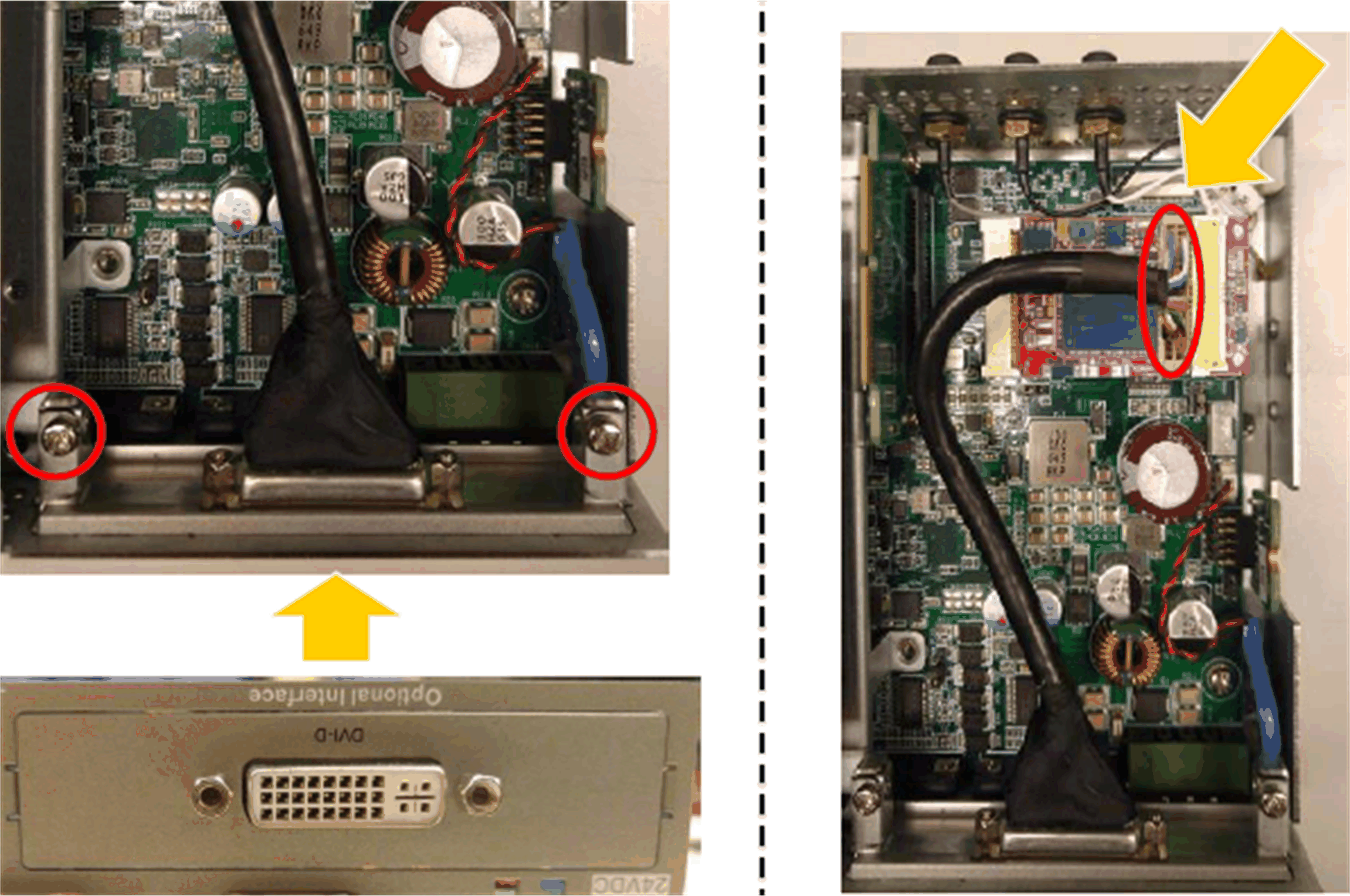
NOTA: Se necesita un destornillador Phillips de tipo 2 de tamaño. El par de apriete recomendado para apretar estos tornillos es de 0,5 Nm (4,5 lb-in). |
|
9 |
Instale el soporte para la interfaz DVI-I y conecte el cable (señal analógica): 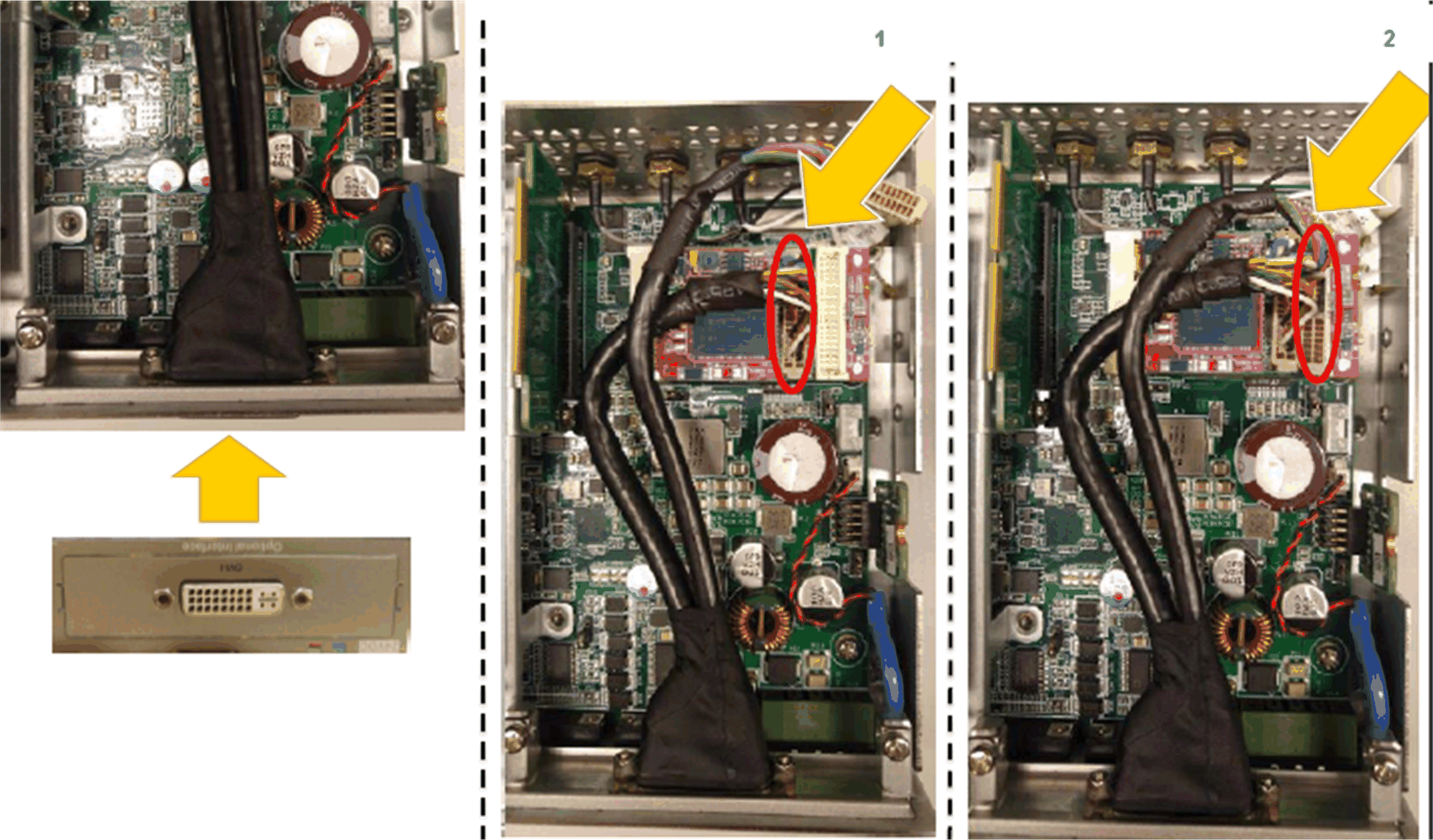
NOTA: Se necesita un destornillador Phillips de tipo 2 de tamaño. El par de apriete recomendado para apretar estos tornillos es de 0,5 Nm (4,5 lb-in). |
Administrador de dispositivos e instalación de hardware
Primero instale la interfaz opcional en el Box iPC y, a continuación, instale el controlador. Los medios de instalación del controlador se incluyen en la llave de memoria USB del Box iPC. Después de instalar la interfaz, puede usar el Administrador de dispositivos para comprobar que se ha instalado correctamente en su sistema.
Para cada pantalla hay disponible una herramienta de software para habilitar o deshabilitar el funcionamiento del panel táctil. Puede deshabilitar hasta tres paneles táctiles más para monopolizar el funcionamiento táctil. El orden de pantalla debe coincidir con la herramienta. La función Touch exclusiva está ajustada para activarse durante 100 ms incluso después de que el dedo suelte la pantalla.
Compruebe que el ajuste de los gráficos del BIOS del Box iPC sea {IGFX}, como sigue:
1.BIOS > Chipset > System Agent (SA) Configuration
2.Graphics configuration
3.Primary Display > IGFX
4.Guardar y salir del BIOS